-
win10打不开网页链接怎么办
- 2016-09-06 10:00:04 来源:windows10系统之家 作者:爱win10
最近有朋友问我win10打不开网页链接的方法,win10打不开网页链接其实的方法很简单,下面小编就手把手教你win10打不开网页链接的方法,以下就是win10打不开网页链接的方法图文教程,有需要的朋友可以参照小编写的win10打不开网页链接的方法,希望可以帮到你。
win10打不开网页链接的方法:
方法一:
重置IE设置,控制面板—网络选项—高级—重置;
键盘操作Win+X,或右击开始键;
选择“命令提示符(管理员)”;
按顺序输入下列代码:
“Netsh winsock reset” ,回车;
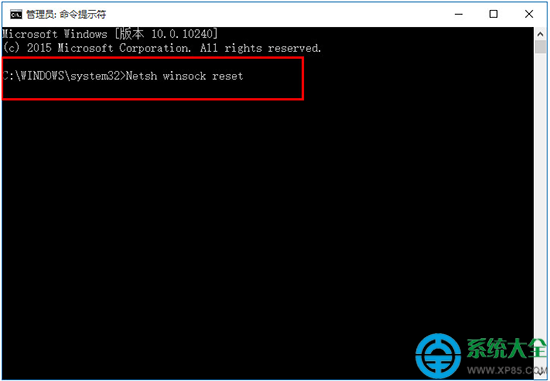
win10打不开网页链接的方法图一
“netsh advfirewall reset” ,回车;
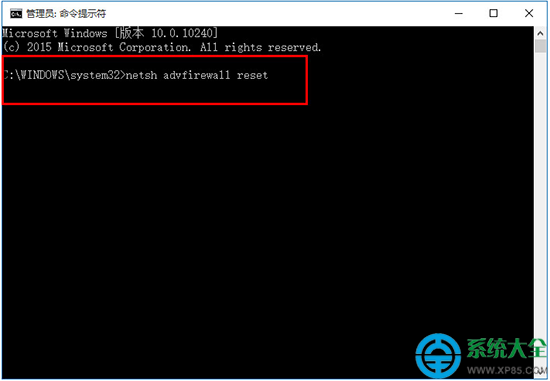
win10打不开网页链接的方法二
完成上述步骤后,关闭命令提示窗口,重启系统即可.
方法二
1、打开网络共享中心-当前网络连接属性-选择协议,点击安装
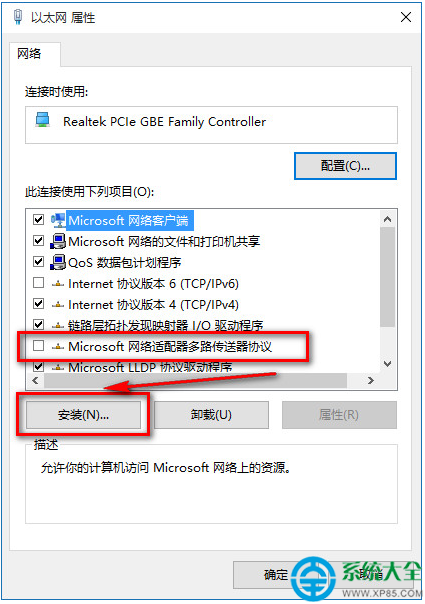
win10打不开网页链接的方法三
2、选择协议-添加
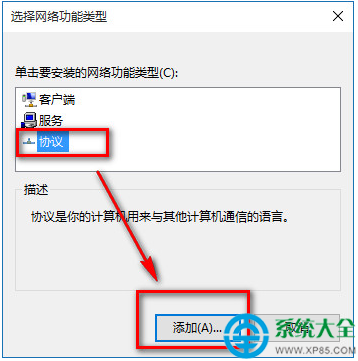
win10打不开网页链接的方法四
3、选择可靠多播协议-确定

win10打不开网页链接的方法五
4、安装好后重启计算机即可解决。
以上就是win10打不开网页链接的方法,win10打不开网页链接的方法是不是很容易就学会了呢,如果觉得还可以,有帮助的朋友可以收藏起来参考下,希望可以帮到你,更多今精彩内容敬请参考查看。如果有更多关于电脑的常见问题,请关注我们的官方网站。
猜您喜欢
- 联想win7 64位最新下载2016-12-03
- 详细教您无internet访问怎么办..2019-05-09
- 系统之家64位win7推荐下载2017-01-11
- 系统还原突然断电无法启动怎么办..2015-12-14
- Win7系统出现蓝屏0x00000124错误代码..2017-11-08
- paragon?ntfs?for mac,小编告诉你如何..2018-04-09
相关推荐
- 关于智能手表的定义 2013-07-06
- 小编告诉你制作幻灯片的方法.. 2018-10-15
- 未联网能激活windows7吗 2022-10-17
- windows7 64位iso怎么安装? 2016-09-26
- win8 ghost,小编告诉你win8 ghost.. 2018-01-03
- 谷歌Chrome浏览器活跃用户突破7.5亿.. 2013-05-16





 系统之家一键重装
系统之家一键重装
 小白重装win10
小白重装win10
 送货单打印软件V13.5.30 绿色特别版 (送货单打印管理系统)
送货单打印软件V13.5.30 绿色特别版 (送货单打印管理系统) 寿司浏览器 v0.29.1官方版
寿司浏览器 v0.29.1官方版 深度技术ghost win7 x64 纯净版201602
深度技术ghost win7 x64 纯净版201602 小白系统 ghost Win8.1 64位纯净版201602
小白系统 ghost Win8.1 64位纯净版201602 BrowsingHistoryView v1.30 绿色免费版 (系统历史记录查看工具)
BrowsingHistoryView v1.30 绿色免费版 (系统历史记录查看工具) Visual C++ 2008 SP1运行库(VC2008运行库下载)官方版
Visual C++ 2008 SP1运行库(VC2008运行库下载)官方版 最新可牛影像
最新可牛影像 Microsoft Ed
Microsoft Ed 雷神游戏浏览
雷神游戏浏览 电脑公司 Gho
电脑公司 Gho 随意电台 v1.
随意电台 v1. 安美奇浏览器
安美奇浏览器 萝卜家园 Gh
萝卜家园 Gh Yandex浏览器
Yandex浏览器 系统之家64位
系统之家64位 265g游戏浏览
265g游戏浏览 Microsoft Ed
Microsoft Ed 深度技术Ghos
深度技术Ghos 粤公网安备 44130202001061号
粤公网安备 44130202001061号